一个好的ppt展示,是一个项目成功不可或缺的因素之一,好的ppt包括哪些方面呢, 图片与文字的相得益彰,动画过渡的完美组合,音乐与歌词的同步进行,内容与动画的相互呼应!ppt的生动就在于动画演绎的完美,下面教大家一个3D翻转效果,希望大家在制作的过程能起到作用!
工具:ice软件
步骤/方法:
打开ppt软件,找到插入。
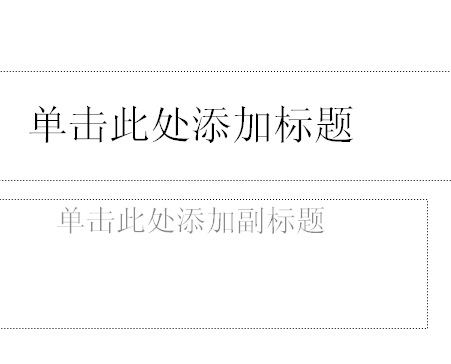
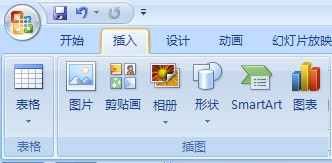
按住ctrl插入多张图片。
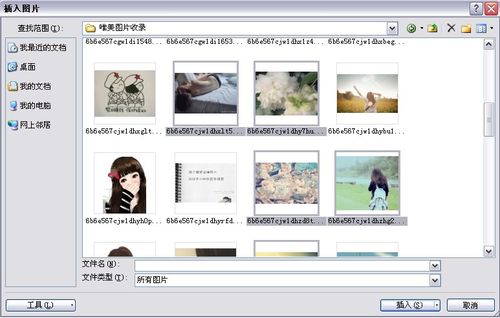
插入之后按ctrl+a选中所有图片。( 注:一般情况下,刚插入之后都是全选状态)

找到右上方的对齐工具。
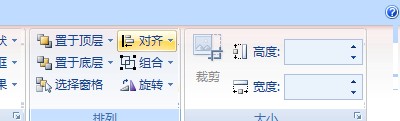
先选择左右居中对齐,再选择顶端对齐。效果如下图所示。
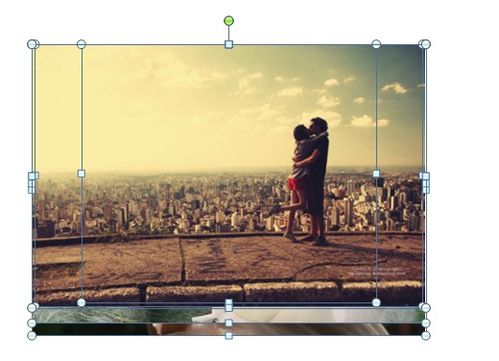
然后调整图片的大小,让所有的图片都一样大。

仍然在全选的条件下点击动画————自定义动画。右边会出现这样一个对话框
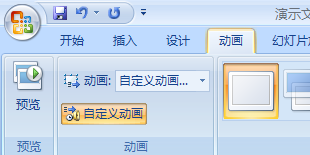
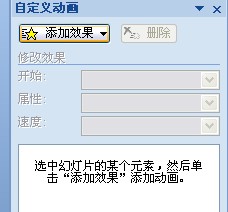
全选的状态下点击添加效果——进入——伸展。
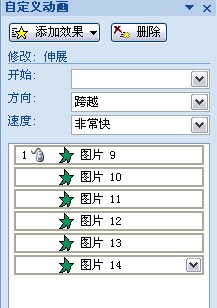
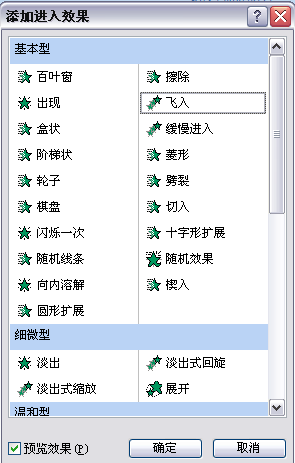
方向改为自左侧,速度为慢速。
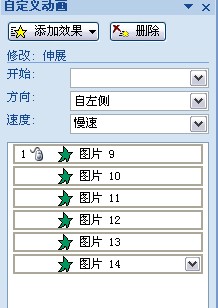
继续添加效果——退出——层叠。
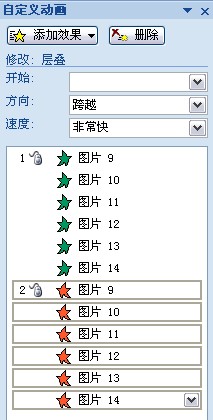
方向改为到右侧,速度为慢速。
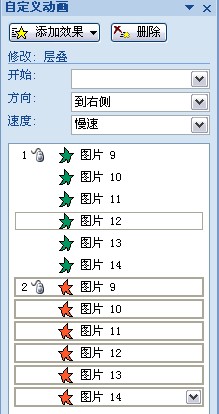
依次把层叠放在伸展之后,即红色放在绿色之后,每一张图片要对应好。
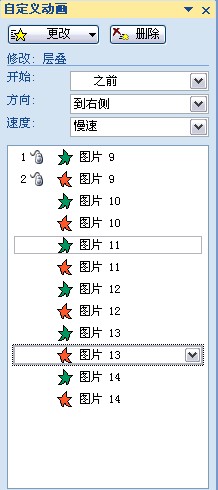
把层叠全部改为从上一项开始之后,把绿色全部改为从上一项开始。
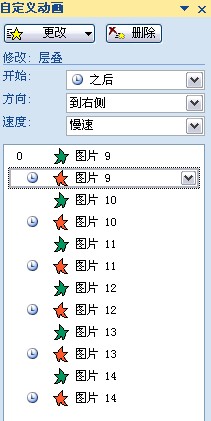
按F5播放一下效果,不满意的地方再调整一下。
后保存。

标签: 3D翻转效果




